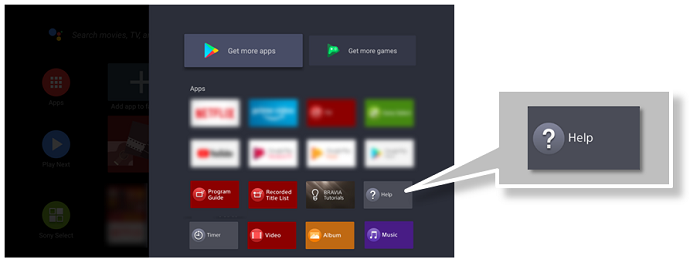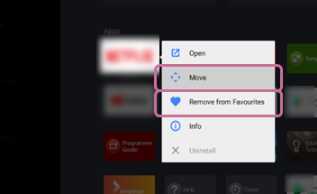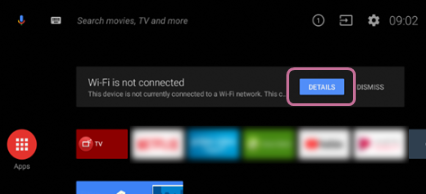Paluu yleiskuvaukseen Uudet ominaisuudet >>
Android 8.0 Oreo -aloitusnäyttö: virtaviivainen, dynaaminen ja mukautettava
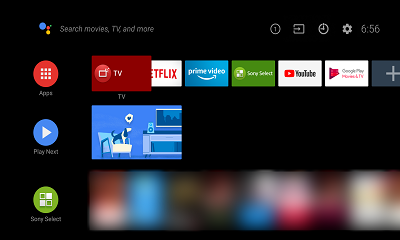 Ihastu uuteen moderniin asetteluun
Ihastu uuteen moderniin asetteluun
1. Tee hakuja äänihaulla tai näytön näppäimistöllä.
2. Tarkista television tulot ja asetukset.
3. Tarkastele uusimpia ilmoituksia.
Lisätietoja >>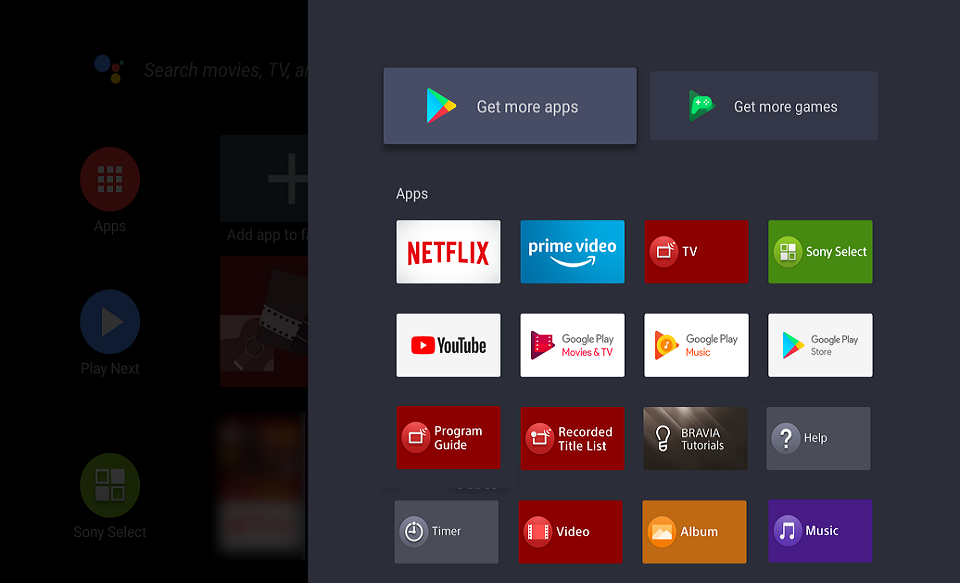 Tarkastele sovelluksia tai Play Next -sisältöä
Tarkastele sovelluksia tai Play Next -sisältöä
Näytä tai lataa suosikkisovellusten luettelo ja lisää tai muuta sitä. Play Next -toiminnolla voit jatkaa videoiden katsomista tai aloittaa seuraavan jakson.
Lisätietoja >>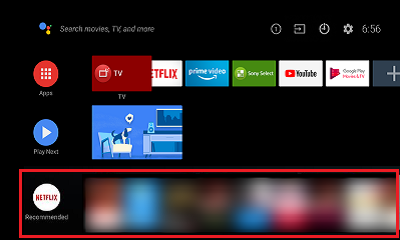 Käytä suositeltuja kanavia tai mukauta ne itse
Käytä suositeltuja kanavia tai mukauta ne itse
Katso suositeltua sisältöä suoratoistopalveluista tai mukauta kanavat.
Lisätietoja >>
Paluu yleiskuvaukseen Uudet ominaisuudet >>
Aloitusnäytön valikon tarkat tiedot
Siirry aloitusnäyttöön painamalla kaukosäätimen HOME-painiketta. Täällä voit etsiä uutta sisältöä ja valita suositeltua sisältöä, sovelluksia ja asetuksia.
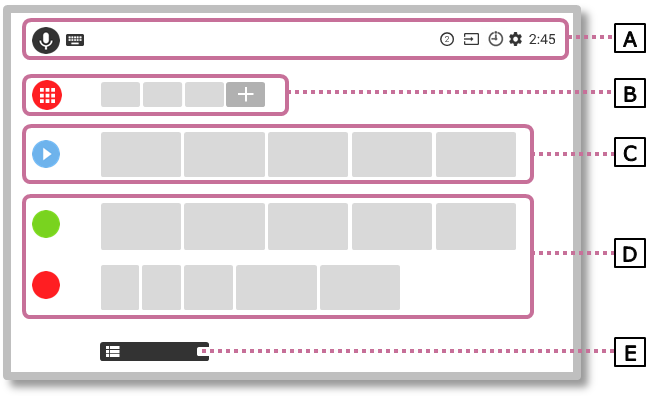
[A] Haku, ilmoitukset, tulot ja asetukset
| Icon | Kuvaus |
| äänihaku/näytön näppäimistö: Etsi sisältöä antamalla hakusanoja kaukosäätimen mikrofoniin tai television näytön näppäimistöllä. | |
| Ilmoitukset: Näytetään, kun ilmoituksia on, esimerkiksi jos ilmenee yhteysongelma. Numero ilmaisee ilmoitusten määrän. | |
| Tulot: Vaihtaa televisioon liitetyn tulolaitteen. | |
| Asetukset: Määritä television asetuksia. | |
 | Ajastin: Ajastin käynnistää television automaattisesti tiettyyn aikaan, esimerkiksi silloin, kun suosikkiohjelmasi alkaa. Sen avulla voit myös käyttää televisiota herätyskellona. |
Ohjelmistopäivitysilmoitukset
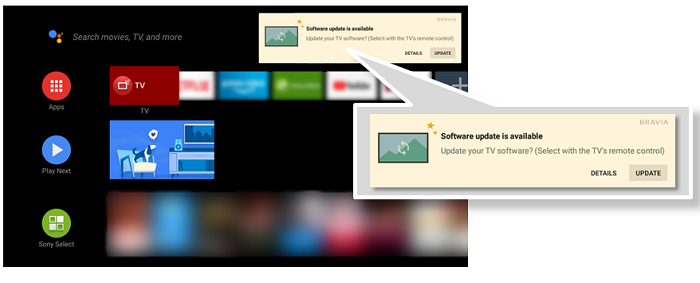
Kuva kuvassa (PIP)
- Pieni kuva kuvassa (PIP) -näyttö, tilan hallintapainikkeet ja tiedot näkyvät päävalikossa. Pieni näyttö näkyy aloitusnäytön vasemmassa tai oikeassa alanurkassa. Lisätietoja PIP-toiminnosta on televisiomallisi tuotesivun käyttöoppaassa.
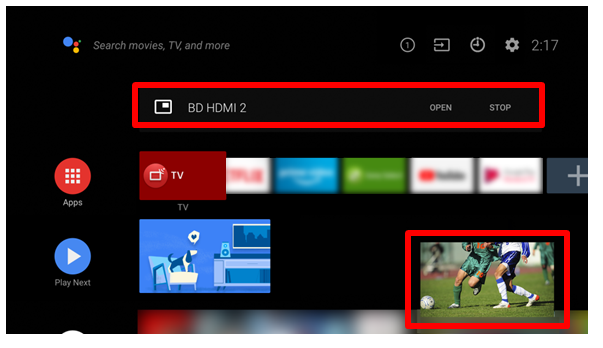
[B] Sovellukset 
Näyttää suosikkisovelluksesi.
- Näytetään sovellusluettelo:
Jos valitseSovellukset tai painat kaukosäätimen APPS-painiketta, näkyviin tulee luettelo asennetuista sovelluksista.
- Sovellusten lataaminen:
Valitse sovellusluettelosta Google Play -kauppa.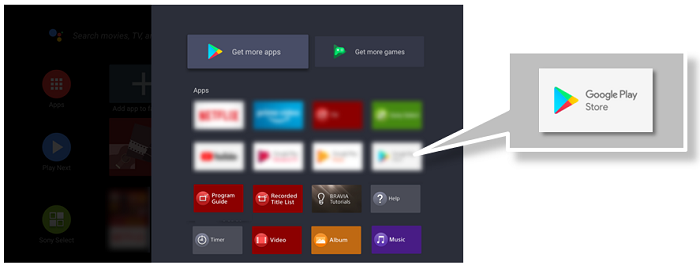
HUOMAUTUS: asentamasi sovellukset näytetään sovellusluettelossa. - Sovelluksen lisääminen suosikkeihin:
Lisää sovellus suosikkeihin valitsemalla Lisää sovellus Suosikit-luetteloon. - Sovellusten järjestyksen muuttaminen tai suosikin poistaminen:
Valitsemalla lisätyn sovelluksen ja pitämällä kaukosäätimen-painiketta painettuna voit muuttaa sovellusten järjestystä tai poistaa suosikin.
[C] Play Next 
Play Next -kohdassa näet ohjelmia, joita et ole katsonut loppuun, lempiohjelmiesi seuraavat jaksot tai uudet kaudet sekä Play Next -osioon lisäämäsi sisällön.
HUOMAUTUKSIA:
- Osittain katsottu sisältö lisätään automaattisesti Play Next (B) -osioon.
- Voit lisätä sisältöä Play Next -osioon manuaalisesti valitsemalla sisältöä miltä tahansa kanavalta ja pitämällä sitten kaukosäätimen SELECT
-painiketta painettuna.
- Kaikkia palveluja ja sisältöjä ei voi lisätä Play Next -osioon.
- Play Next -osiota ei näytetä, jos siinä ei ole sisältöä.
[D] Kanavat 
Kohdan [B] Sovellukset alla olevia rivejä kutsutaan Kanaviksi. Täällä voit katsoa suositeltua sisältöä suoratoistopalveluista.
*Myös [C] Play Next näytetään Kanavat-kohdassa.
[E] Mukauta kanavat 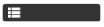
Mukauta kanavat -toimintoa käytetään valittujen kanavien näyttämiseen tai piilottamiseen.
HUOMAUTUS: palaa päävalikkoon painamalla kaukosäätimen BACK-painiketta.
Vianmääritys:
- Tarvitsetko apua?
Näet vinkkejä, ratkaisuja ja muita tukitietoja painamalla kaukosäätimen HELP-painiketta tai valitsemalla sovellusluettelosta Ohje-kuvakkeen. - Kun internetyhteys on katkaistu
Kun TV on yhdistetty internetiin, käytettävissä olevat palvelut ja sovellukset näkyvät päävalikossa. Jos internetyhteys on katkaistu, TV-ruudussa näkyy viesti "Wi-Fi-yhteyttä ei ole", "Internetyhteys ei ole käytettävissä" tai "Ethernet-yhteyttä ei ole".
Voit piilottaa viestin väliaikaisesti valitsemalla OHITA tai piilottaa sen pysyvästi yhdistämällä TV:n verkkoon.